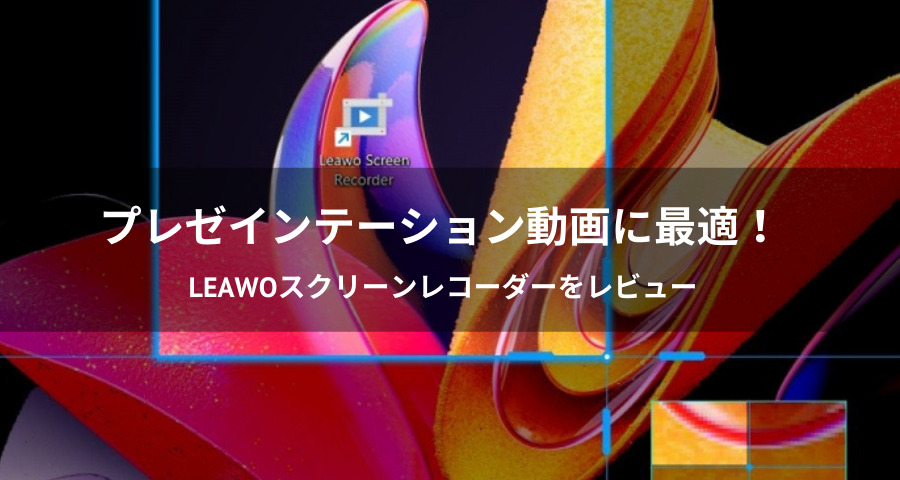パソコンに映っている画面を「そのまま録画できるソフト」を探している。

画像引用:Leawoスクリーンレコーダー公式サイト
そんなアナタに「Leawoスクリーンレコーダー」というソフトを試してみたので紹介します。※ライセンスを1つ提供して頂きました
結論から言うと、非常に使いやすい!
パソコン画面上の操作を録画してくれるだけじゃなく、音声も録音してくれますので、使い方次第では様々な可能性が広がりそうなソフトになっていました。
Leawoスクリーンレコーダーの機能

では、Leawoスクリーンレコーダーの機能を紹介してみます。
主な機能としては以下の通り。
- 録画範囲を指定
- タイマー録画
- マウスカーソルハイライト
- リアルタイム編集
- 音声ナレーション追加
- ウォーターマーク追加
- HD動画出力

こちらが実際のメニューになります。

「スクリーンレコード:録画範囲を指定」に関しては、画面全体はもちろん、画面の一部を録画する機能の事。
写真のように一部を指定することが出来るわけです。

任意の場所・範囲を指定することによって、動画編集の手間を省くことが出来たりもするので、使いこなしたい機能ですね。
フルスクリーンはもちろん、範囲を指定、一定区域(1280×720など)を選択できますので、スムーズに撮影に入ることが出来ると思います。

「タイマー録画」については、録画時間の設定などが出来る機能のようだ。

タスクスケジュールを設定しておけば、録画・録音の開始時間・終了時間・録画時間等も指定することが出来るみたいですね。
正直なところ、こちらは私には使い道がありませんが、日々の作業記録として「記録を残す」という意味では使えるのかもしれません。

「リアルタイム編集」については、録画をしながら動画にラインや文字をつける機能のこと。
図形を入れることも簡単に出来ますし、矢印を使って見てもらいたいところを強調することも出来る。
また、数字のスタンプ(コールアウト)を使用すれば、クリックするたびに番号をふってくれる機能などもあるので、プレゼンターとしては嬉しいですね。

インターネットブラウザをみながら、見てもらいたいところを強調する・・・なんてことも音声付きで録画も可能。
何かしらの操作につまずいている方に「操作方法」を動画で送ってあげることも簡単です。

他には「ウォーターマーク追加」なども便利。
動画の好きな場所にウォーターマークを追加することが出来るので、動画を無断使用されるのを防ぐことも出来そうです。

こちらは実際に録画した動画をチェックしてみた様子。ウォーターマークとして、設定したキャラクターが入っていました。
- 対応OS:Microsoft Windows 7, 8, 10, 11 (64-bit)
- CPU:1GHz及びそれ以上のIntel/AMD プロセッサー
- RAM 1GB以上を推奨
購入方法について
購入方法については、公式サイトから申し込んでライセンスを取得する形になっています。
1年版と永久版があるけど、価格に差は「ほとんどありません」ので永続版を買ってもらった方がお得。
30日間の全額返金保証もついているので、使ってみたけど「使いにくい!」なんて場合にも安心です。
Leawoスクリーンレコーダーを使ってみた!

では、Leawoスクリーンレコーダーを使ってみたいと思います。
と・・・いっても、ソフトを立ち上げて「録画ボタン」を押しただけ。
録画を開始すると、画面に「Leawoスクリーンレコーダーのメニュー」が表示されますので「録画状況」などは確認できました。
出力された動画をチェックしてみても、クオリティも全く問題なし。
Leawoスクリーンレコーダーは、パソコン画面を録画・録音したい方にとって強い味方になるソフトだと感じました。
無料で試すことも出来るソフト(3分間の録画※ロゴの透かし付き)になっているので、気になった方は一度使ってみてください。
スクリーンレコーダーを使用する際には、著作権・利用規約等には十分に注意してください。
当然のことですが、動画配信系サービスなどをキャプチャするのはNGです。
その他の録画・撮影においても、利用規約などを必ずチェックし、自己責任にてご使用ください。